Joplin je bezplatný a open-source program, ve kterém lze efektivně vyjádřit své myšlenky. K poznámkám můžete také připojit videa, zvuk, obrázky a soubory PDF. Diagramy a symboly lze vytvářet přímo z této aplikace. Své poznámky můžete sdílet se svými spoluhráči a přáteli a spolupracovat na jakémkoli projektu. Poznámky vytvořené pomocí aplikace Joplin lze také publikovat na internetu a zabezpečit pomocí end-to-end šifrovacího kódu.
V následujícím zápisu prozkoumáme způsob instalace aplikace na psaní poznámek Joplin na Ubuntu 22.04.
Instalace aplikace pro psaní poznámek Joplin na Ubuntu 22.04
Aplikaci na psaní poznámek Joplin nemůžete přímo nainstalovat z úložiště Ubuntu. Chcete-li to provést, musíte nejprve nainstalovat Flatpak a přidat jeho úložiště a přidat jeho úložiště a poté nainstalovat Joplin. Postupujte podle níže uvedených kroků pro instalaci Joplin. Takže, začněme!
Krok 1:Aktualizujte a upgradujte balíčky
Nejprve aktualizujte a upgradujte balíčky Ubuntu. Chcete-li tak učinit, spusťte terminál pomocí „CTRL+ALT+T “ a spusťte následující příkaz:
$ sudo apt update && sudo apt upgrade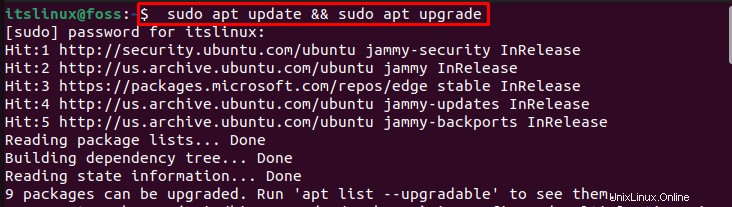

Krok 2:Nainstalujte FlatPak
Nemůžeme instalovat Joplin přímo z oficiálního úložiště Ubuntu; proto musíme nejprve nainstalovat FlatPak na Ubuntu 22.04. Potom lze Joplin snadno nainstalovat pomocí úložiště FlatPak:
$ sudo apt install flatpak -y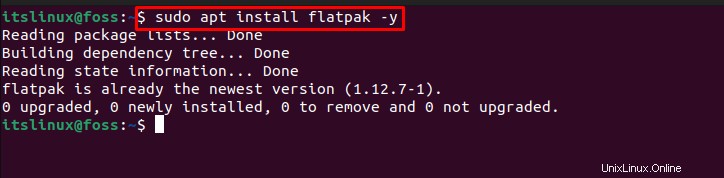
Krok 3:Nainstalujte gnome-software plugin flatpak plugin
Po instalaci FlatPak nyní musíte nainstalovat „gnome-software plugin flatpak ” balíček pluginů na Ubuntu 22.04:
$ sudo apt install gnome-software-plugin-flatpak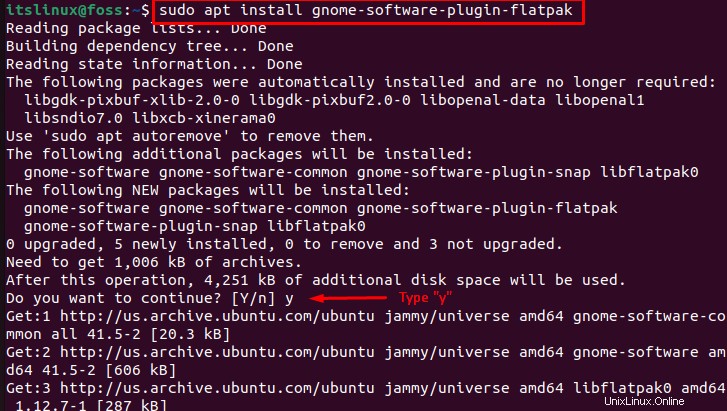
V dalším kroku povolíme repozitář Flatpak
Krok 4:Povolení úložiště
Poté povolte úložiště FlatPak pomocí níže uvedeného příkazu:
$ sudo flatpak remote-add --if-not-exists flathub https://flathub.org/repo/flathub.flatpakrepo
Krok 5:Nainstalujte Joplin
Po povolení úložiště FlatPak na Ubuntu 22.04 nyní můžeme instalovat Joplin aplikace pro psaní poznámek pomocí poskytnutého příkazu:
$ sudo flatpak install net.cozic.joplin_desktop -y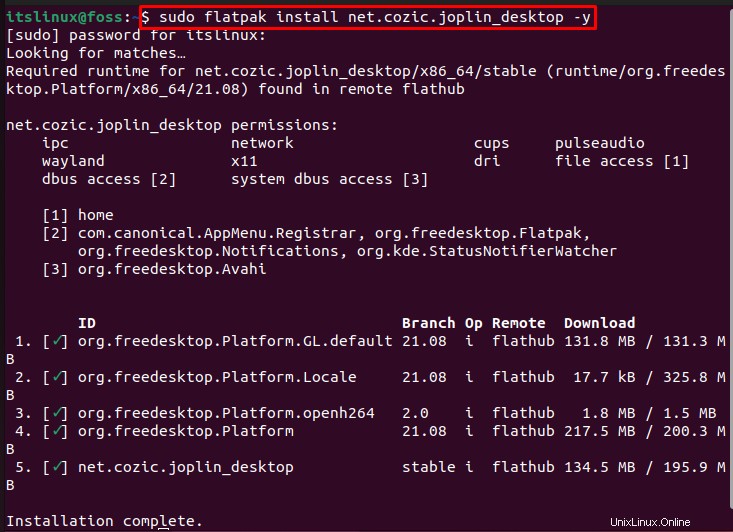
Jak můžete vidět, úspěšně jsme nainstalovali aplikaci pro psaní poznámek Joplin na Ubuntu 22.04. Nyní přejdeme k jeho použití.
Jak používat aplikaci Joplin na psaní poznámek v Ubuntu 22.04
Chcete-li na Ubuntu 22.04 používat aplikaci Joplin na psaní poznámek, postupujte podle níže uvedeného postupu.
Nejprve vyhledejte „Joplin “ v části „Aktivity ” a otevřete ji z výsledků vyhledávání:
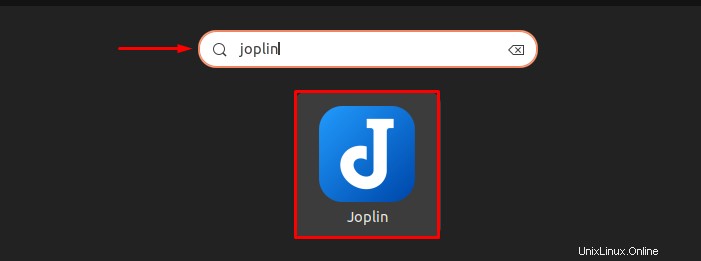
Poté uvidíte následující hlavní obrazovku aplikace Joplin pro psaní poznámek:
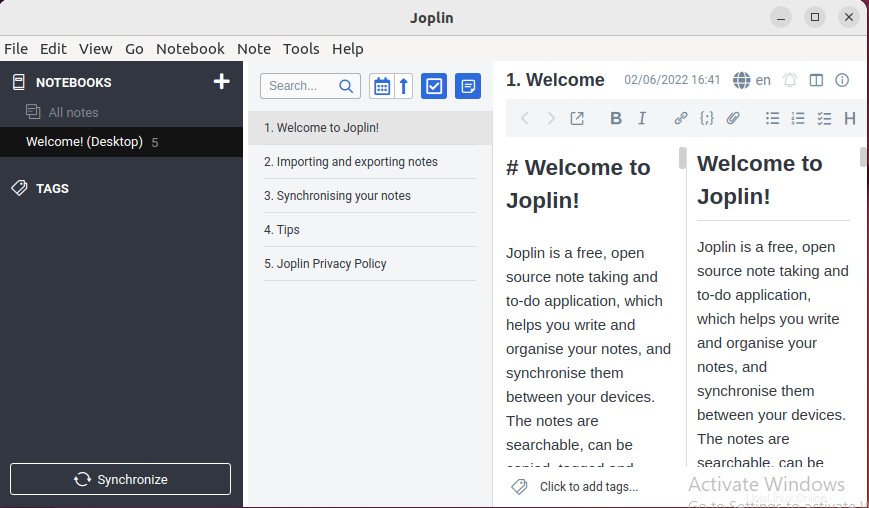
Níže uvedená zvýrazněná část představuje ukázkový „Seznam úkolů ” aplikace Joplin na psaní poznámek:
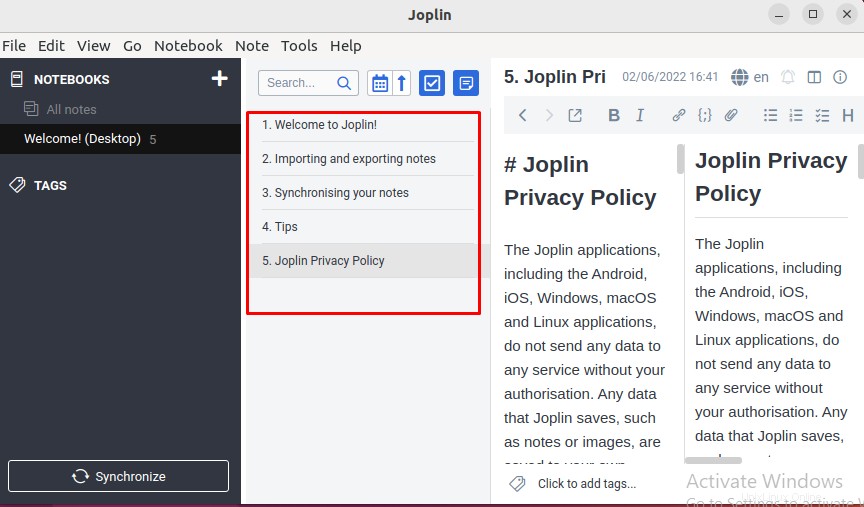
Pomocí níže uvedených zvýrazněných možností můžete vyhledat poznámku nebo téma, nastavit datum, obrátit seznam, přidat novou položku do seznamu úkolů a přidat poznámky. Stejně jako jsme přidali „Vítejte v systému Ubuntu ” poznámka:
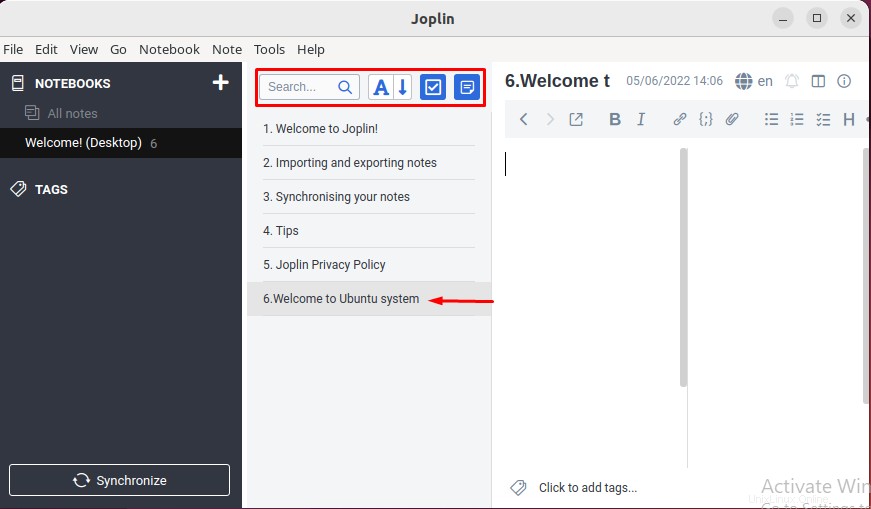
V případě, že chcete vytvořit nový zápisník, klikněte na „+ tlačítko “:
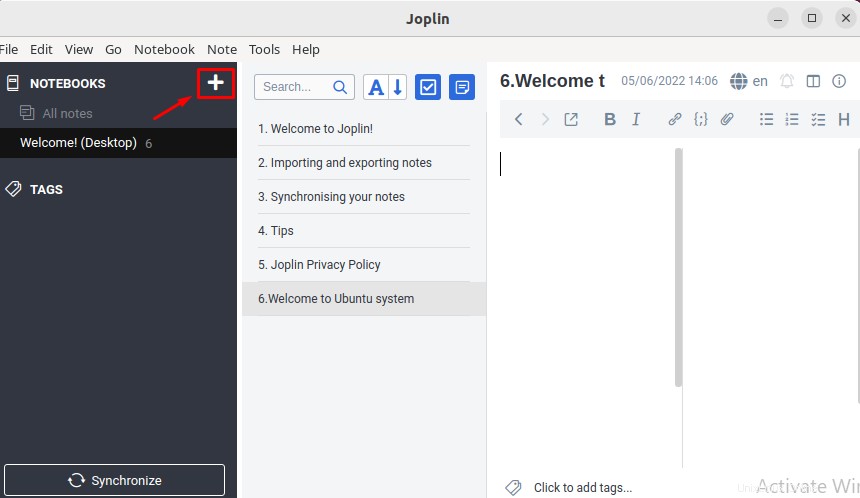
Po kliknutí na „+ “, tlačítko „Vytvořit zápisník “ se objeví průvodce na obrazovce, kde musíte zadat název. Poskytuje také možnost vybrat emotikony nebo připojit soubor k notebooku. Po zadání informací klikněte na „OK tlačítko “:

Jak vidíte, zápisník, který jsme vytvořili, je přidán do „Všechny poznámky “ seznam. Nyní můžete přidávat nové poznámky a také seznam úkolů t v této nově vytvořené knize:
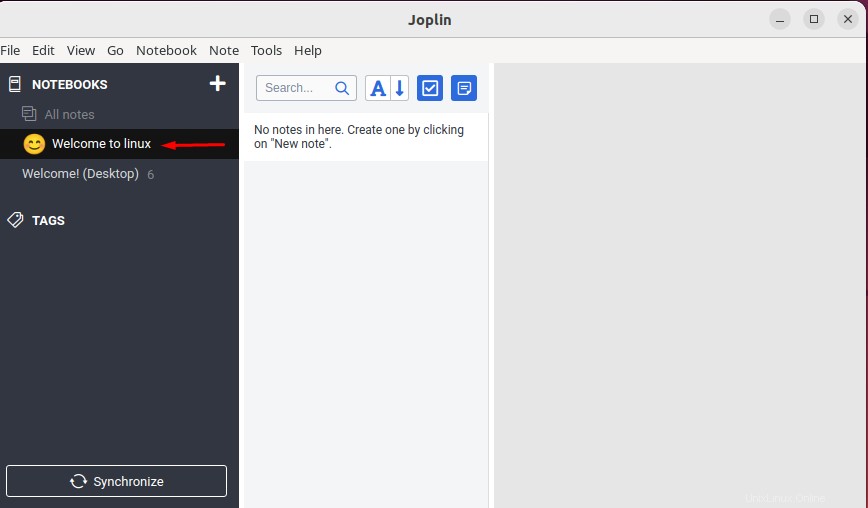
Do vytvořeného poznámkového bloku jsme přidali zvýrazněné dvě nové poznámky „Vítejte v linuxu “:
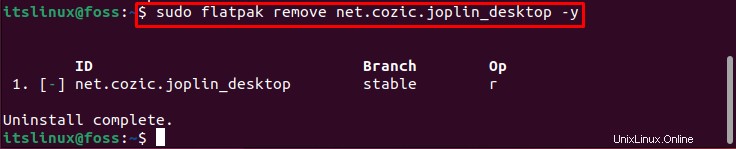
Probrali jsme všechny potřebné kroky pro instalaci aplikace na psaní poznámek Joplin na Ubuntu 22.04
Jak odebrat aplikaci Joplin na psaní poznámek z Ubuntu 22.04 pomocí flatpak
Chcete-li odinstalovat aplikaci na psaní poznámek Joplin z Ubuntu 22.04 nainstalovaného přes FlatPak spusťte příkaz uvedený níže:
$ sudo flatpak remove net.cozic.joplin_desktop -y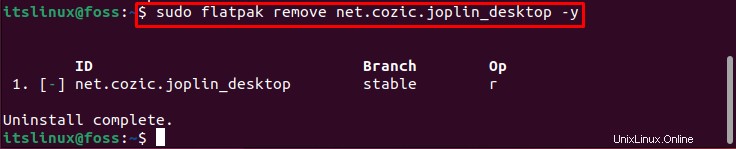
Aplikace Joplin na psaní poznámek je úspěšně odstraněn z Ubuntu 22.04 prostřednictvím Flatpak.
Závěr
Chcete-li instalovat Joplin aplikaci na psaní poznámek na Ubuntu, nejprve musíte nainstalovat FlatPak . Po instalaci FlatPak musíte přidat jeho úložiště. Poté můžete nainstalovat aplikaci pro psaní poznámek Joplin pomocí „$ sudo flatpak install net.cozic.joplin_desktop -y “příkaz. V tomto zápisu jsme kompletně vysvětlili všechny kroky potřebné pro instalaci a použití aplikace Joplin pro psaní poznámek na Ubuntu 22.04.